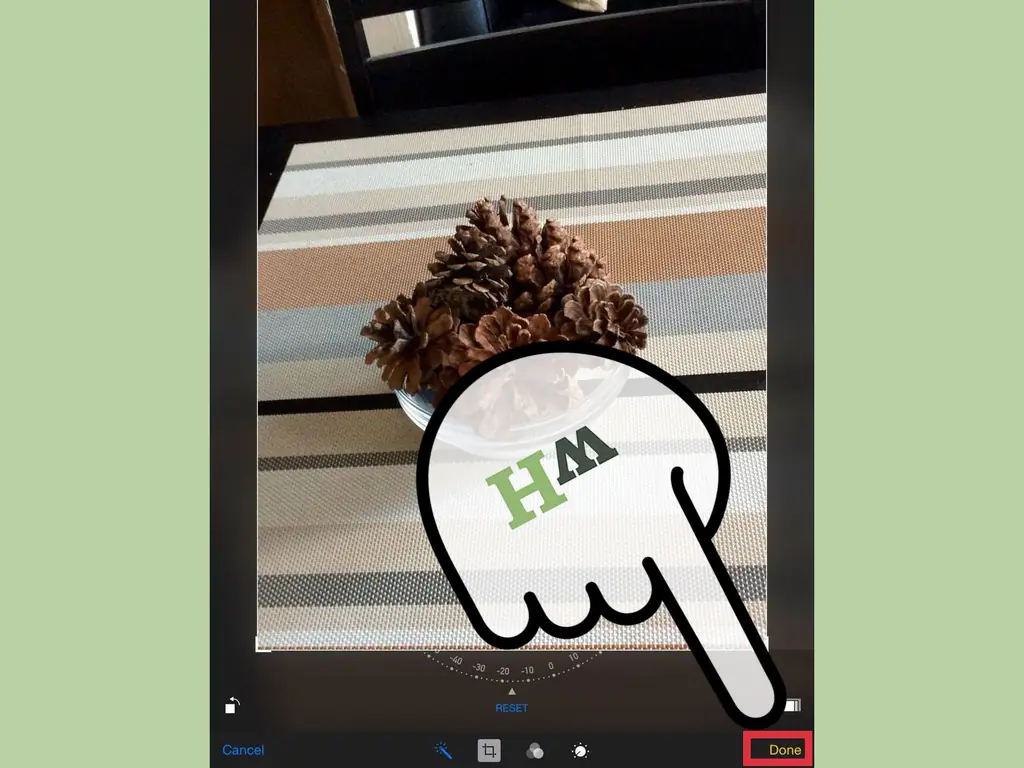Иногда вы делаете снимок только для того, чтобы понять, что держите устройство вверх ногами. Или вы держали его немного криво, сбивая композицию изображения. К счастью, iPad поставляется со встроенным программным обеспечением, которое позволяет легко исправить эту распространенную ошибку.
Шаги
Метод 1 из 2: поворот на 90 градусов или более
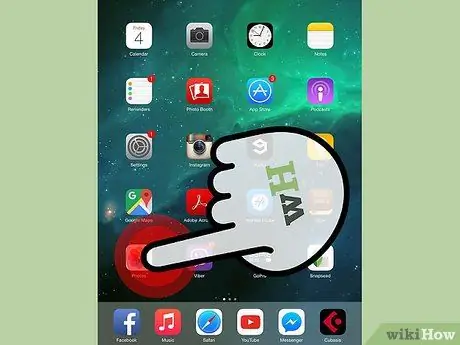
Шаг 1. Запустите приложение «Фото» на iPad
Фотографии - это приложение галереи по умолчанию, которое поставляется с iOS. Фотографии позволяют упорядочивать и просматривать все сохраненные изображения. Он также имеет ряд возможностей редактирования, включая поворот.
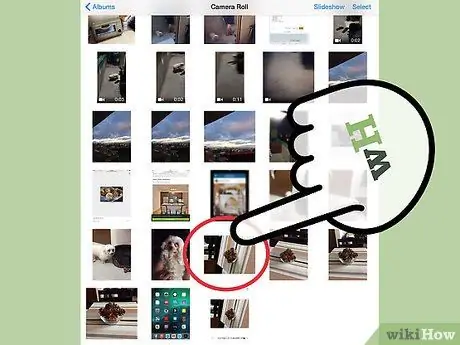
Шаг 2. Найдите и выберите фотографию, которую хотите повернуть
Прокрутите галерею, проводя пальцем по экрану. Выберите нужное фото, нажав на него. Если вы не видите фотографию, которую ищете, попробуйте поискать в другом месте, нажав «Альбомы» в верхнем левом углу.
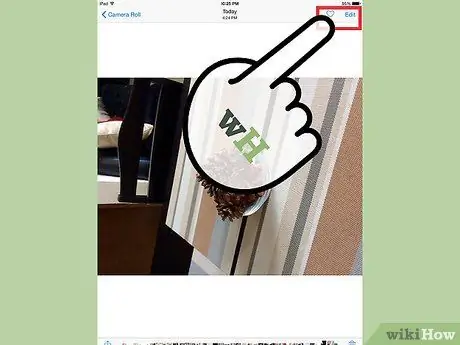
Шаг 3. Нажмите кнопку «Изменить» в правом верхнем углу
Если вы случайно выбрали не ту картинку, просто нажмите «Отмена», чтобы вернуться в режим галереи. Приложение «Фото» позволяет поворачивать и обрезать изображения прямо на iPad, не загружая дополнительных программ. Более новые версии также позволяют изменять освещение, контраст и цвета.
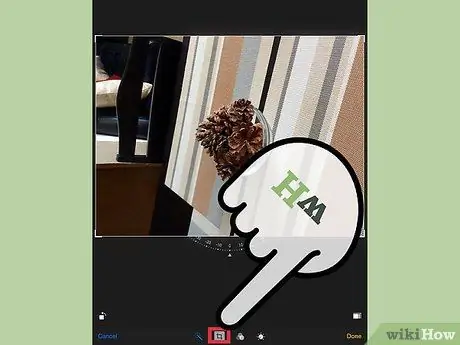
Шаг 4. Нажмите значок «Обрезать»
Этот значок выглядит как белый квадрат с буквами V на противоположных углах. Он расположен рядом с кнопкой «Отмена» в нижней части экрана. После выбора кадрирования на экране должны появиться дополнительные значки, в том числе круглый циферблат.
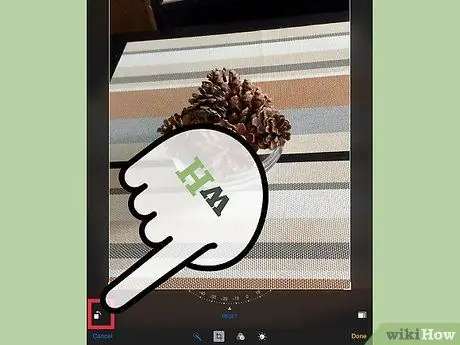
Шаг 5. Нажмите значок поворота
Этот значок представляет собой сплошной белый квадрат со стрелкой в одном углу. Он расположен над надписью «Отмена».
- При однократном нажатии на значок изображение поворачивается на 90 градусов против часовой стрелки.
- Двойное нажатие на значок поворачивает изображение на 180 градусов.
- Трехкратное нажатие на значок поворачивает изображение на 270 градусов против часовой стрелки.
- Четырехкратное нажатие на значок вернет изображение в исходное положение.
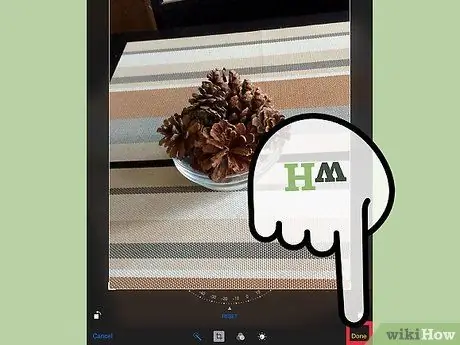
Шаг 6. По завершении нажмите «Готово» в правом нижнем углу
Фотография будет сохранена в новой ориентации. Вы также можете отменить все изменения, выбрав «Сброс» под циферблатом. Или, если вы передумали и больше не хотите менять фотографию, просто нажмите «Отмена», чтобы выйти.
Метод 2 из 2: внесение незначительных изменений
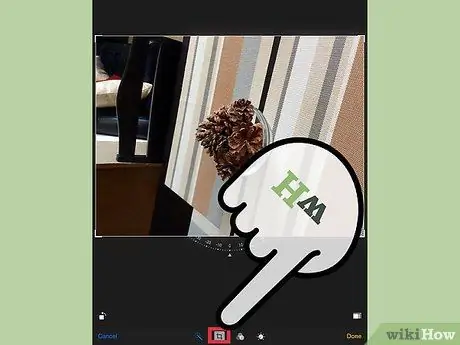
Шаг 1. Выполните шаги 1-4 метода 1
Помимо правильной ориентации изображения, программа «Фото» также поворачивает изображение всего на несколько градусов, чтобы выровнять его композицию. Имейте в виду, что этот процесс также может немного обрезать вашу фотографию. Незначительный наклон изображения может существенно повлиять на его качество.
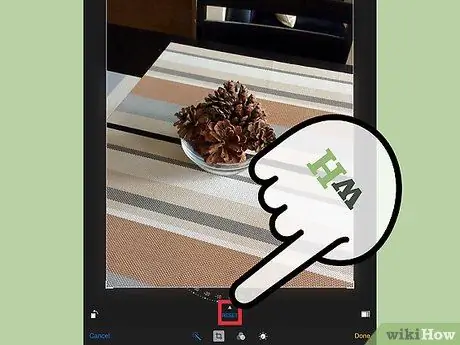
Шаг 2. Коснитесь и перетащите диск ориентации
Коснитесь треугольника над кнопкой «Сброс». Проведите пальцем влево или вправо по циферблату, и изображение наклонится в выбранном вами направлении. Поднимите палец, чтобы остановить регулировку.
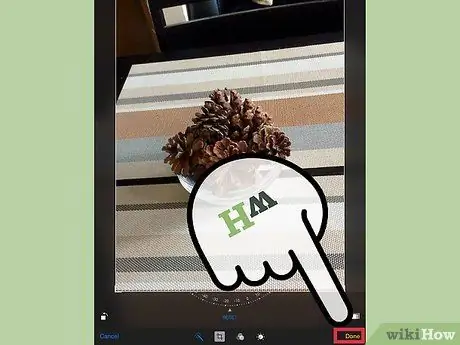
Шаг 3. Нажмите «Готово» в правом нижнем углу, когда вы будете удовлетворены новым видом вашей фотографии
Ваши правки будут сохранены. Если хотите начать заново и выправить по-другому, нажмите «Сброс» под циферблатом. Если в какой-то момент вы передумаете редактировать фотографию, просто нажмите «Отмена», чтобы выйти.
подсказки
- Функция выпрямления изображения относительно нова. У вас может не быть его на вашем iPad, если ваше программное обеспечение устарело.
- Фотографии не имеют опции «Сохранить как» для редактирования изображений. При сохранении любых изменений исходный файл будет записан поверх. Чтобы обойти это, сделайте копию своей фотографии, чтобы поработать над ней, прежде чем приступить к редактированию.
- Если у вас возникли проблемы с использованием фотографий, в App Store можно загрузить множество других программ для редактирования изображений.